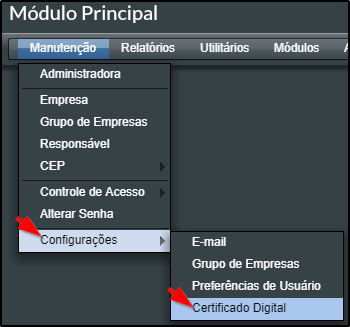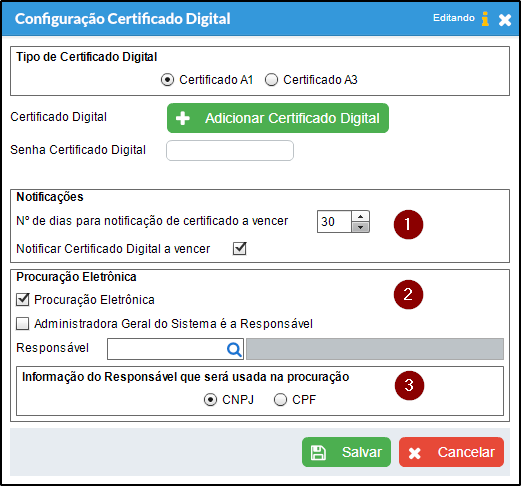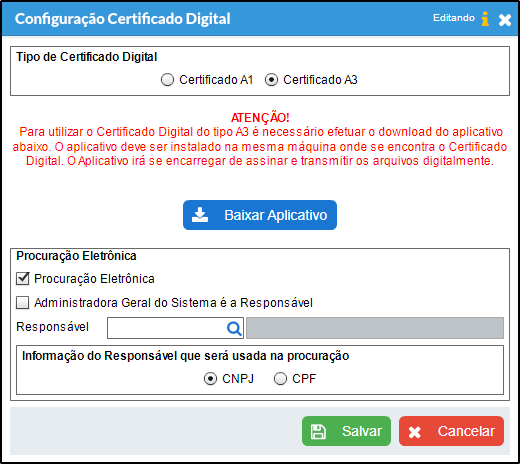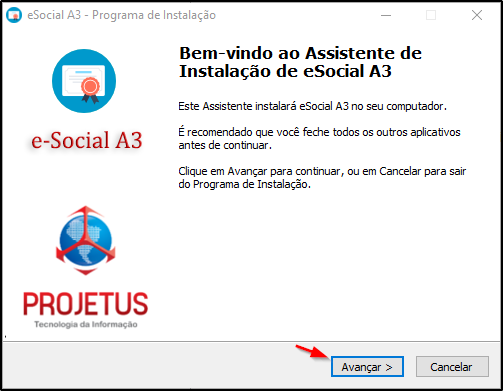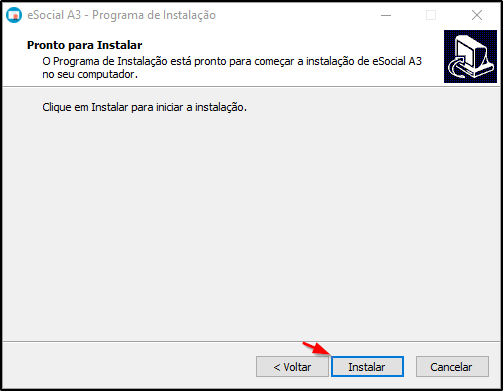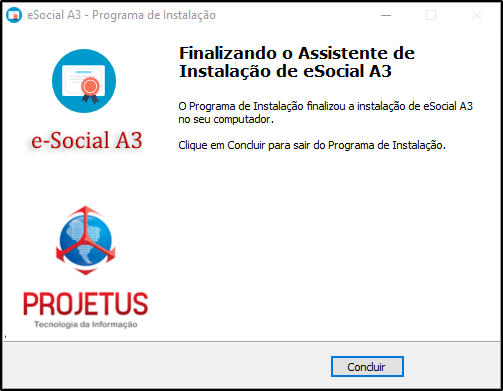Configuração - Certificado Digital
Índice
Definição
Este ajuda tem por finalidade auxiliar na configuração do Certificado Digital.
Pré-requisito
O certificado A1 deve ser do tipo .pfx.
Observações
Em caso de procuração, é necessário que o certificado A1 cadastrado seja do responsável. Para o A3, basta selecioná-lo na tela de geração do aplicativo assinador.
Procedimento para o Certificado A1
a) Em seu Módulo Principal acesse Manutenção> Configurações > Certificado Digital.
b) Na tela "Configuração Certificado Digital" selecione o tipo de certificado digital A1, o certificado digital, informe a senha do certificado digital, pode ser preenchido também as notificações, após isso clique em "Salvar".
1. Para receber notificação do vencimento do mesmo preencha os seguintes campos: Nº de dias para notificação do certificado a vencer - máximo de até 60 dias. Notificar Certificado Digital a vencer - selecione para receber ou não a notificação.
2. A Procuração eletrônica deve ser informada no certificado digital para autorizar que o contador faça o envio do eSocial em nome da Empresa.
- Selecione a opção "Procuração Eletrônica" e marque "Administradora Geral do Sistema é a Responsável" caso a administradora seja a outorgante da Empresa.
- Caso a Administradora não for a outorgante informe o "Responsável".
3. Informe a "Informação do Responsável que será usada na procuração", CPF ou CNPJ que será utilizado para assinar os lotes de eventos enviado para o eSocial.
c) De acordo com o número de dias para a notificação do certificado a vencer, o Calima irá exibir uma notificação como a imagem abaixo. Como no exemplo 30 dias antes que o certificado vença, toda vez que o login for feito, será exibida a mensagem todos os dias até o vencimento.
OBS: As notificações da validade do certificado digital somente serão exibidas para usuários administradores do sistema.
d) Após o vencimento o Calima exibirá a mensagem de certificado expirado.
Procedimento para o Certificado A3
a) Em seu Módulo Principal acesse Manutenção> Configurações > Certificado Digital.
b) Na tela "Configuração Certificado Digital" selecione o tipo de certificado digital A3, efetue o download do aplicativo e clique em "Salvar".
c) Após efetuar o download, efetue a instalação seguindo os passos abaixo:
1.
2.
3.
d) Após efetuar a instalação, basta conectar o seu certificado A3 no computador.
Veja Também
- Configuração das Datas do Sistema
- Geração do eSocial
- Grupo de Empresas
- Manutenção de Administradora
- Relatório - Relação de Empresas